如何禁用Win10 1903版本开机自启动的多余项
 发布于2025-01-21 阅读(0)
发布于2025-01-21 阅读(0)
扫一扫,手机访问
我们在使用安装升级了win101903版本的电脑时,有的小伙伴可能为了提高电脑的流畅度,想要通过关闭电脑的多余启动项来加快运行速度。那么对于win10版本1903关闭开机多余启动项怎么设置这个问题,小编觉得我们可以在电脑中自行设置也可以通过第三方软件来进行关闭。具体操作步骤就来看下小编是怎么做的吧~
win10版本1903关闭开机多余启动项怎么设置
1、首先右击左下角开始,然后点击“运行”。
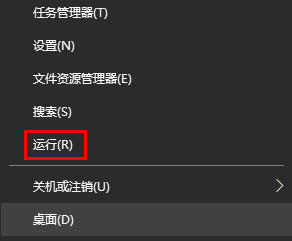
2、在运行中输入“MSConfig”。
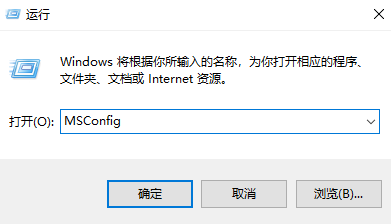
3、点击启动选项卡,再点击“打开任务管理器”。
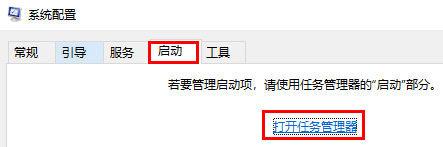
4、此时会看到一些多余的启动项,选中将其禁用就好了。
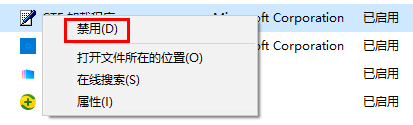
本文转载于:https://m.somode.com/jiaocheng/3929.html 如有侵犯,请联系admin@zhengruan.com删除
产品推荐
-

售后无忧
立即购买>- DAEMON Tools Lite 10【序列号终身授权 + 中文版 + Win】
-
¥150.00
office旗舰店
-

售后无忧
立即购买>- DAEMON Tools Ultra 5【序列号终身授权 + 中文版 + Win】
-
¥198.00
office旗舰店
-

售后无忧
立即购买>- DAEMON Tools Pro 8【序列号终身授权 + 中文版 + Win】
-
¥189.00
office旗舰店
-

售后无忧
立即购买>- CorelDRAW X8 简体中文【标准版 + Win】
-
¥1788.00
office旗舰店
-
 正版软件
正版软件
- Win11资源管理器无法使用win+e快捷键怎么解决?
- 是什么原因导致的Win+E快捷键失效?我猜测应该是系统注册表被改写了导致的出错,这篇文章是本站给大家分享的Win11Win+E快捷键失效解决方法。1、首先,按键盘上的【Win+R】组合键,打开运行窗口,然后输入【regedit】命令,按【确定或回车】可以快速打开注册表编辑器;2、注册表编辑器窗口,依次展开到以下路径:HKEY_CLASSES_ROOT\CLSID\{52205fd8-5dfb-447d-801a-d0b52f2e83e1}\shell\OpenNewWindow\command3、右键【c
- 7分钟前 win 资源管理器 win11 快捷键 0
-
 正版软件
正版软件
- win10 2004更新遇到错误代码0x800f0831的解决方法
- 如果我们电脑安装的是win10操作系统,那么有的小伙伴在升级win102004版本系统时如果遇到win102004更新错误代码0x800f0831,可能是系统内部出错。详情请见下文~win102004更新错误代码0x800f0831怎么办1.尝试重新配置一下Windows更新服务状态:2.Win+S打开搜索,输入CMD找到“命令提示符”3.右键以管理员身份打开,一次一行执行以下命令:netstopwuauservnetstopcryptSvcnetstopbitsnetstopmsiserverrenC:
- 12分钟前 更新 win 错误代码 0
-
 正版软件
正版软件
- 为何我的iPhone无法加入无线网络?
- 苹果手机连接无线网为什么总是提示无法加入网络请确保已启用无线局域网,然后在设置中找到“无线局域网”选项。如果无线局域网处于关闭状态,请点击“打开/关闭”按钮进行开启。在界面下方会列出可用的无线局域网络,找到并选择要连接的网络即可。部分共享WIFI需要密码才能连接,有密码保护的无线局域网络会有挂锁图标。若在连接时出错,请按以下步骤操作:1.请缓慢键入密码,以验证您输入的是正确的密码;2.如果无法轻按“加入”,则密码对于该无线局域网络来说过短;3.如果不知道密码,请洽询无线局域网络管理员。在状态栏或无线局域网
- 27分钟前 苹果无法加入网络 0
-
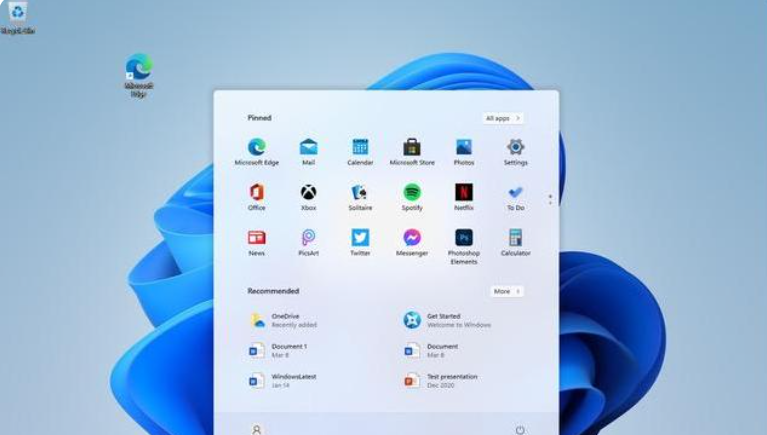 正版软件
正版软件
- Win11系统的发布时间是什么时候?
- windows11系统的正式版都是比较稳定而且很好用的,对于win11系统详细大家最期待的也都是正式版,那么win11发布正式版时间是什么时候呢?下面就为大家带来了win11系统发布时间,有需要的朋友大家一起了解一下吧。工具/原料:系统版本:win11系统品牌型号:戴尔成就3681一、win11系统发布时间在MicrosoftBuild2021开发者大会上,微软首席执行官纳德拉在主题演讲中提到了下一代Windows,并表示官方很快就会发布公告。就在纳德拉发表主题演讲一周后,微软宣布将于2021年6月24日
- 42分钟前 0
-
 正版软件
正版软件
- 路由器设置位置决定了连接wifi的可用性
- 我家里有路由器想连接wifi在哪里设置才可以连接得上啊按照以下步骤设置无线路由器:1.将无线路由器插上电,复位(恢复出厂);2.不要接猫,将电脑连接到无线路由器的任一LAN口;3.进入设置页面,选择PPPOE(ADSL虚拟拨号)方式进行设置;4.设置SSID、加密方式和密码。设置好以后,把猫出来的网线接在无线路由器的WAN口上就行。路由器设置图解旨在帮助初学者搭建网络。虽然技术要点并不复杂,但繁琐的步骤常常让人望而却步。在这里,我们将详细展示具体操作的整个过程,让您轻松掌握路由器设置。TP-Link路由器
- 57分钟前 无线路由设置图解 0
最新发布
-
 1
1
- KeyShot支持的文件格式一览
- 1686天前
-
 2
2
- 优动漫PAINT试用版和完整版区别介绍
- 1726天前
-
 3
3
- CDR高版本转换为低版本
- 1871天前
-
 4
4
- 优动漫导入ps图层的方法教程
- 1725天前
-
 5
5
- ZBrush雕刻衣服以及调整方法教程
- 1721天前
-
 6
6
- 修改Xshell默认存储路径的方法教程
- 1737天前
-
 7
7
- Overture设置一个音轨两个声部的操作教程
- 1715天前
-
 8
8
- PhotoZoom Pro功能和系统要求简介
- 1891天前
-
 9
9
- CorelDRAW添加移动和关闭调色板操作方法
- 1764天前
相关推荐
热门关注
-

- Xshell 6 简体中文
- ¥899.00-¥1149.00
-

- DaVinci Resolve Studio 16 简体中文
- ¥2550.00-¥2550.00
-

- Camtasia 2019 简体中文
- ¥689.00-¥689.00
-

- Luminar 3 简体中文
- ¥288.00-¥288.00
-

- Apowersoft 录屏王 简体中文
- ¥129.00-¥339.00